这篇文章将为大家详细讲解有关win系统中怎么安装node.js,文章内容质量较高,因此小编分享给大家做个参考,希望大家阅读完这篇文章后对相关知识有一定的了解。
1.nodejs下载地址:nodejs.org

2.安装nodejs
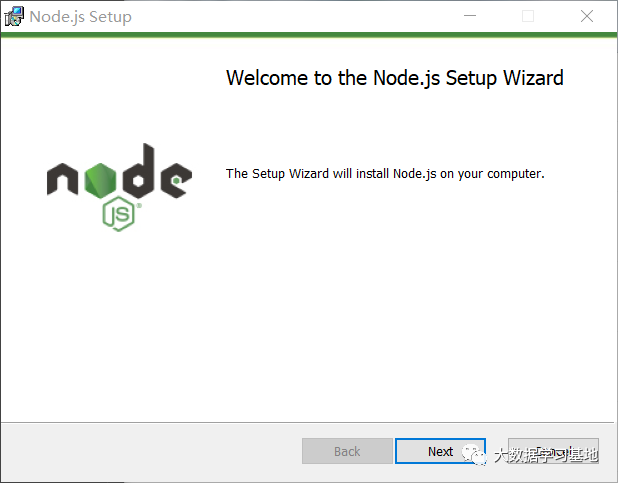
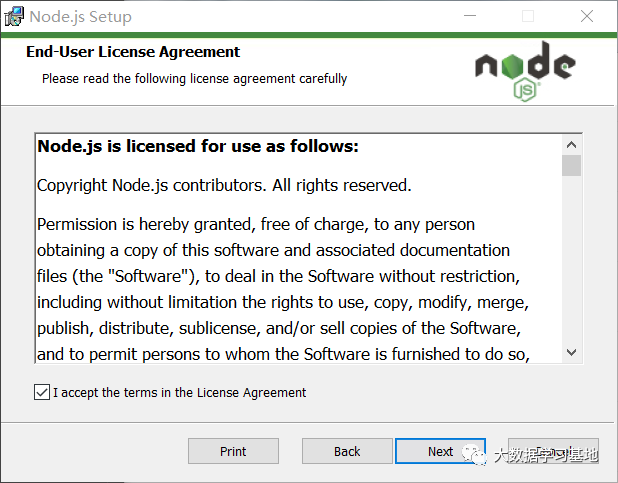

Node.js runtime 表示运行环境
npm package manager表示npm包管理器
online documentation shortcuts 在线文档快捷方式
Add to PATH添加到环境变量
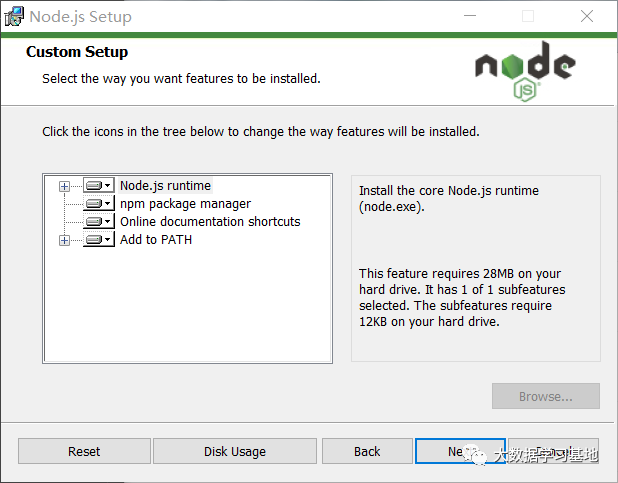
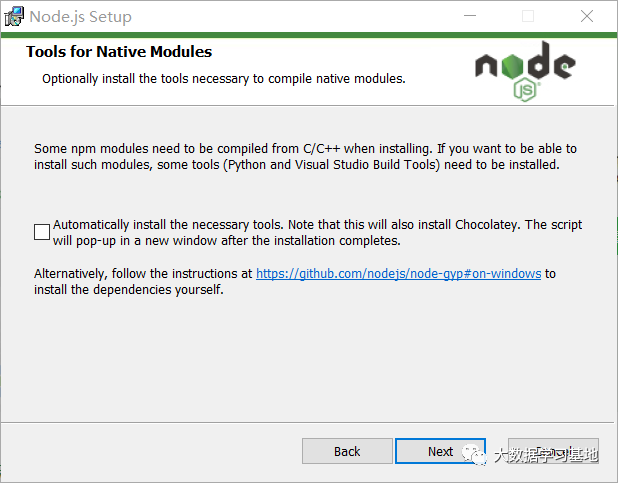
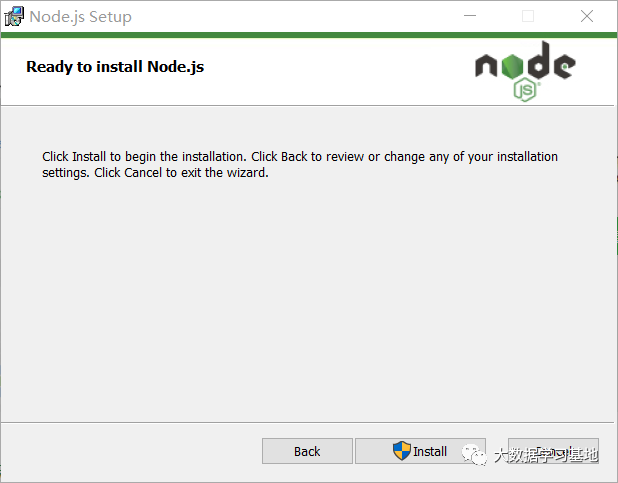
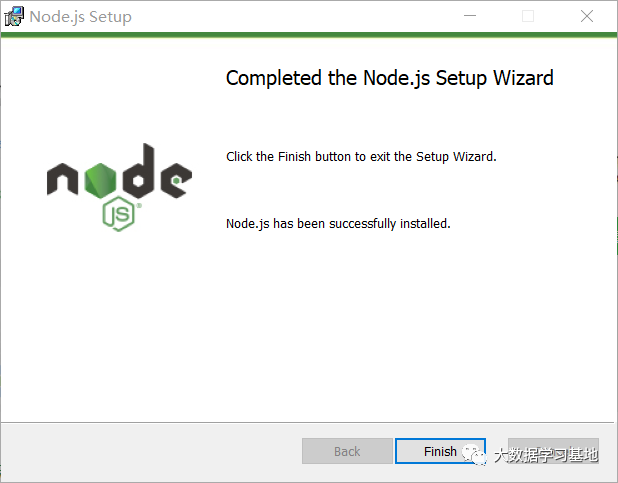
3.检验安装
(1)win+R ···>cmd
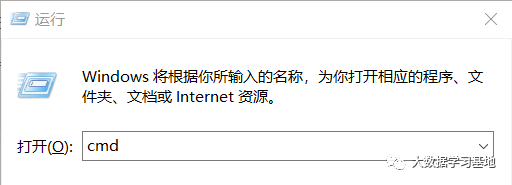
(2)
检验nodejs版本:node -v 检验npm版本 : npm -v
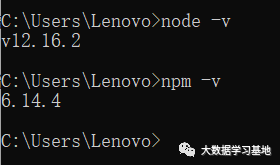
4.修改package的全局路径或npm缓存路径(非必须)
npm root -g
(1)查看package的全局路径或npm缓存路径

(2)修改:在nodejs安装目录下增加 node_cache 和 node_global 两个文件夹
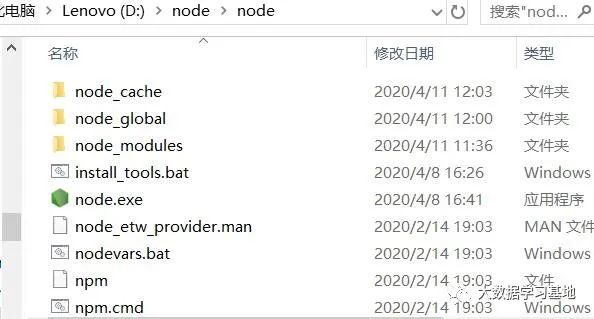
npm config set prefix "D:\node\node\node_global"npm config set cache "D:\node\node\node_cache"//此处为自己的路径

再次输入 npm root -g 已经修改成功

5.安装vue包检验路径
(1)先安装Vue
npm install -g vue
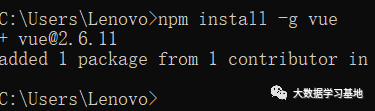
(2)查看文件夹
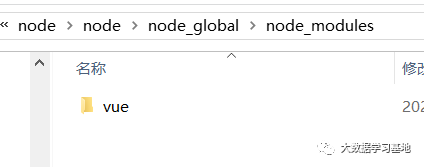
6.重新配置环境变量
因为我们更改了npm全局模块的存放路径和cache路径,所以我们需要去重新配置环境变量,否则会出现本文中末尾的错误
(1)修改用户path变量,将路径修改为 D:\node\node\node_global
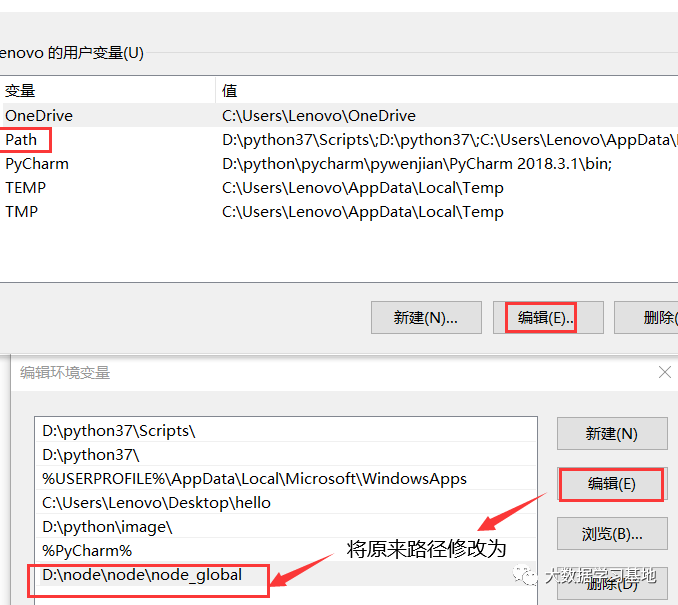
(2)新建系统变量:变量名:NODE_PATH
变量值:D:\node\node\node_global\node_modules
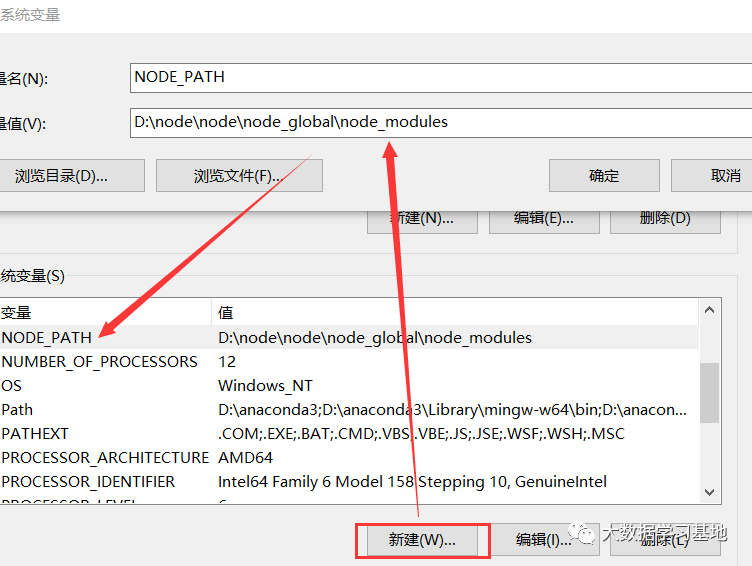
(3)将%NODE_PATH%添加到系统path变量中

7.检验是否配置成功
(1) node打开交互界面
输入:require('vue')
出现下列界面则正确配置
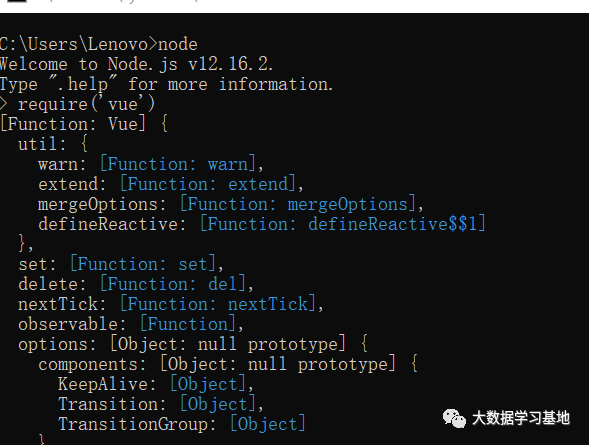
出现下列界面则环境变量配置错误

关于win系统中怎么安装node.js就分享到这里了,希望以上内容可以对大家有一定的帮助,可以学到更多知识。如果觉得文章不错,可以把它分享出去让更多的人看到。
免责声明:本站发布的内容(图片、视频和文字)以原创、转载和分享为主,文章观点不代表本网站立场,如果涉及侵权请联系站长邮箱:is@yisu.com进行举报,并提供相关证据,一经查实,将立刻删除涉嫌侵权内容。